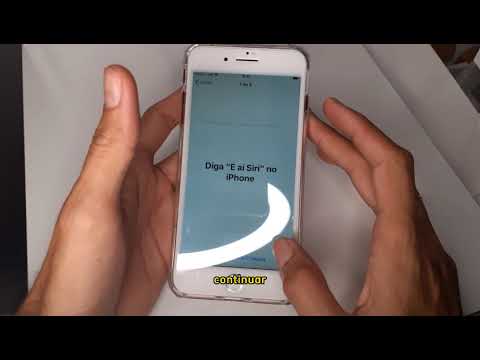
Contente
- Quanto tempo leva para configurar o iPhone 7
- Como configurar o iPhone 7 ou iPhone 7 Plus
- Faça backup do seu iPhone antigo
- Ative o iPhone 7 ou o iPhone 7 Plus
- Escolha como configurar seu novo iPhone 7
- Conclua o iPhone 7 Configurar
- Speck Presido Capa iPhone 7
É assim que configurar o iPhone 7 e o iPhone 7 Plus da maneira certa para que você possa começar a usar o novo iPhone rapidamente.
"Como faço para configurar o iPhone 7?" E "Quanto tempo vai demorar para configurar o iPhone 7?" São duas das perguntas mais populares que vimos usuários perguntam hoje e isso vai tentar responder a todas as perguntas para você de forma rápida e clara.
Você pode obter ajuda da Apple para configurar seu iPhone ou de sua operadora. Você pode até mesmo fazer uma consulta on-line com a Apple, se você encomendou diretamente, indo para a página de status do seu pedido.
Quanto tempo leva para configurar o iPhone 7

Este é o tempo que leva para o iPhone 7 configurado para terminar.
Configurar o iPhone 7 leva de 15 a 30 minutos, se nada der errado. Isso é só para chegar ao ponto em que você pode usar o iPhone. Se você encontrar erros de ativação, isso pode facilmente passar para uma hora.
Após a configuração inicial, você pode escolher configurar como um novo iPhone e começar a usá-lo, mas a maioria dos usuários desejará restaurar a partir do iCloud ou de um backup do iTunes. Isso pode facilmente adicionar mais uma hora ou duas para o tempo de configuração do iPhone 7. Isso é especialmente longo durante os primeiros dias do novo lançamento do iPhone.
Em todos os espera gastar pelo menos meia hora, mas mais provavelmente perto de duas horas, se você precisar restaurar a partir de um backup do iCloud.
Como configurar o iPhone 7 ou iPhone 7 Plus
As etapas a seguir mostram como configurar o iPhone 7 ou o iPhone 7 Plus diretamente da caixa.
Faça backup do seu iPhone antigo
A menos que você planeje usar isso como um novo iPhone, você deve fazer backup do seu antigo iPhone antes de atualizar.
- Como fazer backup do iPhone para o iTunes
- Como fazer backup para o iCloud
Se você fizer backup para o iTunes, normalmente poderá acelerar significativamente o processo de instalação do iPhone 7.
Ative o iPhone 7 ou o iPhone 7 Plus
Desligue o seu antigo iPhone antes de iniciar esta parte da configuração. Quando você liga o iPhone 7, você precisa ativá-lo. Escolha seu idioma e país e, em seguida, você precisará se conectar ao Wi-Fi ou usar o celular.

Ative o iPhone 7 ou troque apenas cartões SIM do seu antigo iPhone.
Você pode precisar acessar o CEP do faturamento e os últimos quatro dígitos do SSN do titular da conta principal em alguns casos. Se você comprou na Apple ou em uma loja de transporte, há uma boa chance de que o seu iPhone 7 já esteja ativado. Você pode ver uma solicitação para ligar para sua operadora para concluir a ativação. Existem alguns problemas de ativação do iPhone 7.
Escolha como configurar seu novo iPhone 7

Escolha como configurar seu iPhone 7.
Agora que o seu iPhone está ativado, você precisa escolher como vai configurá-lo. A maioria dos usuários vai querer restaurar a partir do iCloud ou restaurar a partir de um backup do iTunes. Isso pode demorar um pouco e você não pode usar o seu iPhone enquanto isso acontece.
Você também pode optar por configurar como um novo iPhone. Você pode fazer isso se você quiser um novo começo ou você pode fazer isso se você precisar usar o seu iPhone 7 agora e planeja restaurar a partir de um backup posterior. Isso é muito útil se você precisar usar o seu iPhone 7 no trabalho e depois planejar restaurar em casa.
Você também pode mover do Android, que permite alternar de um telefone Android para o iPhone 7 em um curto período de tempo. É útil se você estiver mudando da nota 7.
Conclua o iPhone 7 Configurar

Configure as opções do botão Iniciar do iPhone 7.
Após a conclusão da restauração do iPhone 7, você está quase pronto para ir. Aqui estão os passos finais que você precisa seguir.
- Entre no seu ID Apple e, se necessário, aceite os termos e condições.
- Configurar o seu botão inicial
- Na próxima página, ative e configure o Apple Pay se quiser usar esse serviço.
- Em seguida configurar Hey Siri. Você precisa treinar Siri para sua voz para que isso funcione melhor.
- Digite suas senhas de conta, conforme necessário, para que você possa se conectar às suas contas.
Agora você deve fazer chamadas telefônicas e usar dados de celular para visitar uma página da web. Se isso funcionar, você ainda precisará se conectar à energia e se conectar ao Wi-Fi para fazer o download do restante dos seus aplicativos.
31 Melhores capas para iPhone 7 e capas

































